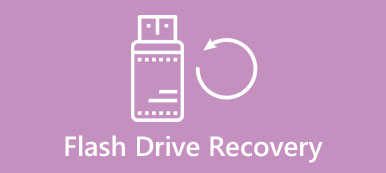オンラインでいくつかのPDFファイルをダウンロードしたとき、それは破損しているか損傷していることがわかります。 そのような場合としてPDFファイルを修復する方法を知ることが重要であるはずです。 どのファイルも破損する可能性があるので、PDFもそうです。 データをバックアップしない場合は、破損したものを見つけることが悪夢になる可能性があります。 ほとんどの人はPDFファイルをバックアップしません。これは変更可能ではないという理由もあります。 このチュートリアルでは、PDFの回復について具体的に説明します。

第1部:PDFファイルとは何ですか?
PDFはPortable Document Formatの略で、Adobe Systemsによって開発されたファイル拡張子です。 テキストや写真だけでなく、インタラクティブな要素、ハイパーリンク、埋め込みビデオなども含めることができます。
PDFは製品マニュアル、電子書籍、スキャン文書、その他のファイルで使用できます。 PDFファイルはそれらを作成したソフトウェア、オペレーティングシステム、およびハードウェアに依存しないため、それらはすべてのデバイスおよびファイルシステムで利用でき、同じように見えます。
Word、Excel、PowerPoint、および多くのプログラムでファイルをPDFに保存できます。 そしてほとんどの人はAdobe Acrobat Readerを使ってPDFを開きます。 実際、ChromeやFirefoxなどのほとんどのWebブラウザはPDFもロードできます。
事実の多くは、破損したPDFファイルにつながる可能性があります、最も一般的なものは次のとおりです。
1 ダウンロードやPDFファイルの転送中に突然電源が切れる、システムがクラッシュするなどの突然の中断。
2 ウイルス攻撃 PDFがウイルスやマルウェアに感染している場合、それらは破損しているか消去されている可能性があります。
3 不良セクター PDFをダウンロードして不良セクタに保存した後は、そのファイルを正常に開くことができません。
第2部:破損したPDFを修復するためのオンラインPDF修復ツール
あなたのPDFファイルが破損しているか損傷しているとき、オンラインPDF修復ツールはあなたのデータを取り戻すためのオプションです。
トップ5オンラインPDF修復ツール
Sejda PDF修理
主な特徴:
1 オンラインとデスクトップの両方のプログラムバージョンがあります。
2 200MB未満の50ページまでのPDFファイルを修復します。
3 無料で1時間ごとに3 PDFを修正してください。
4 コンピューター、Dropbox、URLからPDFをアップロードします。
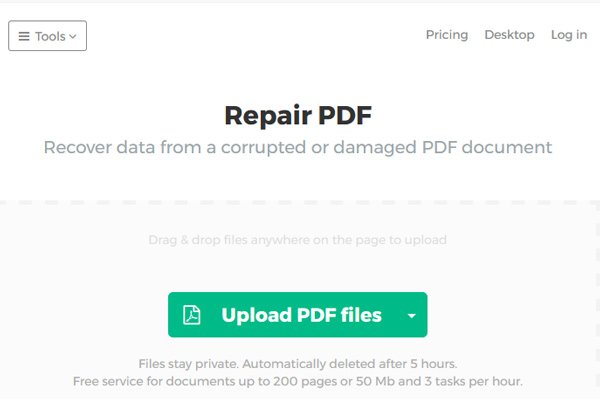
PDFResizerのPDF修復
主な特長:
1 ローカルのハードドライブからPDFをアップロードします。
2 より幅広いファイル形式をサポートします。
3。 破損したPDFを100MBまで修復します(学習 PDFファイルサイズを圧縮する方法 ここに。)。
4 PDFを修正するためのさまざまなツールを提供してください。

PDF-online.comのPDF修復ツール
基本的な機能:
1 無料でオンラインで破損したPDFを修復します。
2 破損したPDFを個別に分析してください。
3 PDF全体または複数のページを復元します。
4 ストリームまたはフォントを再構築します。
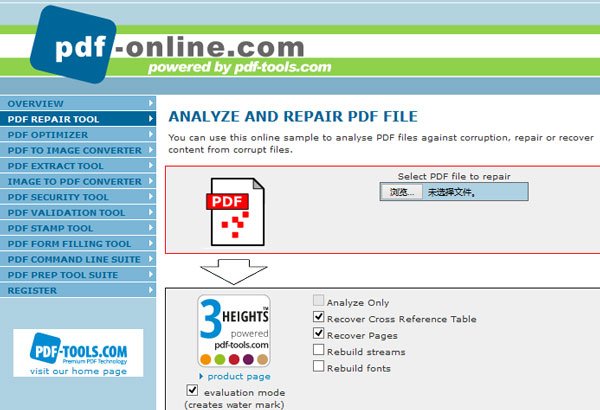
PDF2GO
主な機能:
1 ローカルのハードドライブ、URL、クラウドサービスから破損したPDFを修復します。
2 修復後、サーバーからPDFを削除してください。
3 大きなPDFファイルをサポートします。
4 無料です。
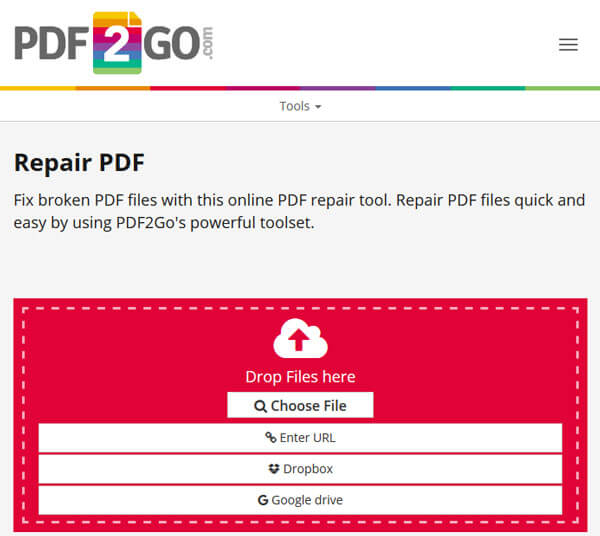
Online.OfficerecoveryのPDF修復
主な特徴:
1 オンラインで破損したPDFを無料で修正します。
2 ワンクリック修理。
3 有料オプションを提供します。
4 大きなPDFファイルで作業します。
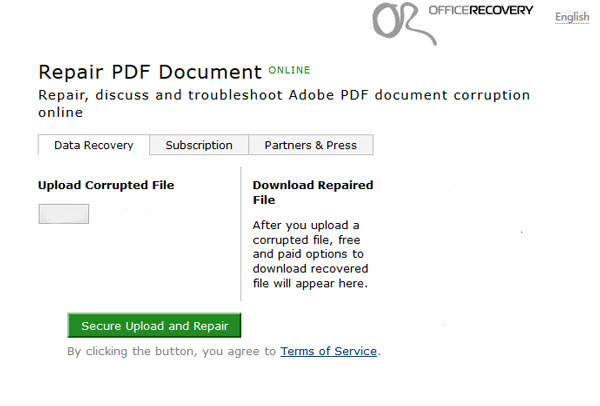
オンラインで破損したPDFを修復する方法
私たちはSejda PDF Repairを使用して、破損したPDFをオンラインで修復する方法を紹介します。
ステップ1:ブラウザのアドレスバーにwww.sejda.com/repair-pdfと入力し、[PDFファイルのアップロード]ボタンをクリックします。 URLまたはクラウドサービスからPDFを修復する場合は、ボタンの横にある「下向き」アイコンを展開します。
ステップ2:エクスプローラーで、破損したPDFを見つけて選択し、[開く]をクリックしてアップロードします。
ステップ3:次に、「PDFの修復」ボタンをクリックして修復を開始します。 終了したら、「ダウンロード」ボタンをクリックして結果を保存します。
第3部:PDFファイルを回復する方法
私たちのテストによると、オンラインPDF修復ツールは常に破損したPDFを正常に修復するわけではありません。 この点から、おすすめします Apeaksoftデータ復旧。 それは多くの利点を持つ最高のPDF回復ソフトウェアです。
1 使いやすい。 このPDFの回復ツールは、ワンクリックでローカルと外付けのハードドライブから破損したPDFファイルを回復することができます。
2 誤った操作、誤った削除、ウイルスの攻撃、ソフトウェアのクラッシュ、またはハードドライブのフォーマットなど、さまざまな状況でのPDFの破損回復。
3 さまざまなファイル形式をサポートしています。 PDFに加えて、すべての画像、ビデオ、オーディオ、ドキュメント、Eメールおよびアーカイブのフォーマットにも使用できます。
4 最高のデジタルデータ回復アプリケーションを使用すると、元の形式と品質で破損したPDFファイルを回復することができます。
5 整理されたすべてのPDFファイルをプレビューし、それらすべてまたはいくつかの特定のファイルを復元することにしました。
6 速くて軽い。 このPDFファイル回復ツールは軽量で、素早く安全にPDFファイルを復元することができます。
7 さらに、データ復旧は10 / 8.1 / 8 / Vista / XP、およびNTFS、FAT16、FAT32、exFAT、EXTなどのファイルシステムで利用可能です。
PDFファイルを回復する方法
ステップ1:PDFを探すためにハードディスク全体をスキャンする
最高のPDF回復ツールをダウンロードして、PCにインストールします。 破損したPDFが外部ストレージに保存されている場合は、それをコンピュータに接続します。破損したPDFファイルを復元する場合は、データ復旧を開始します。 ホームウィンドウには、データ型と場所のXNUMXつの部分があります。 データ型セクションを見つけて、[ドキュメント]オプションのチェックボックスをオンにします。 次に、場所セクションに移動し、PDFを保存する場所を選択します。 スキャンボタンをクリックして、データ復旧を機能させます。

ステップ2:PDFの回復前にファイルをプレビュー
標準スキャンの後、結果ウィンドウが表示されます。 左側のサイドバーから[ドキュメント]タブに移動すると、PDF、DOC、HTML、PPTなどのラベルが付いたいくつかのフォルダーが表示されます。PDFフォルダーを開きます。 あなたはすべての回復可能なPDFを見ることができます。 ファイルが多すぎる場合は、上部のリボンにある[フィルター]機能を使用して、すばやく復元するPDFファイルを見つけます。 さらに、「ディープスキャン」機能はドライブをディープスキャンし、より回復可能なデータを見つけることができます。

ステップ3:ワンクリックで破損したPDFを修復
取り戻すためにすべてのPDFファイルまたはPDFフォルダ全体を選択し、破損したPDFの修復を開始してデータを回復するために回復ボタンをクリックしてください。 それからあなたは通常あなたのファイルを開くことができます。

あなたも知っていることがあります。 LexarのUSBドライバを修復します データの復元
まとめ:
一般的に言って、PDFファイル全体を完全に修復して元の状態に復元することは可能かもしれませんし、あなたが使用しているものによっては、要素の一部しか抽出できないかもしれません。 Apeaksoft Data Recoveryのような最高のPDF回復ツールを共有しました。 あなたはあなたの好きなものを選択して簡単に破損したPDFを修復することができます。